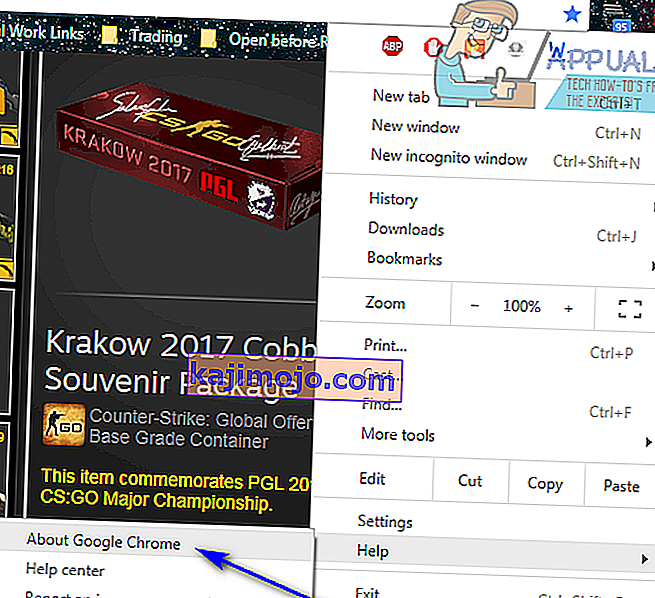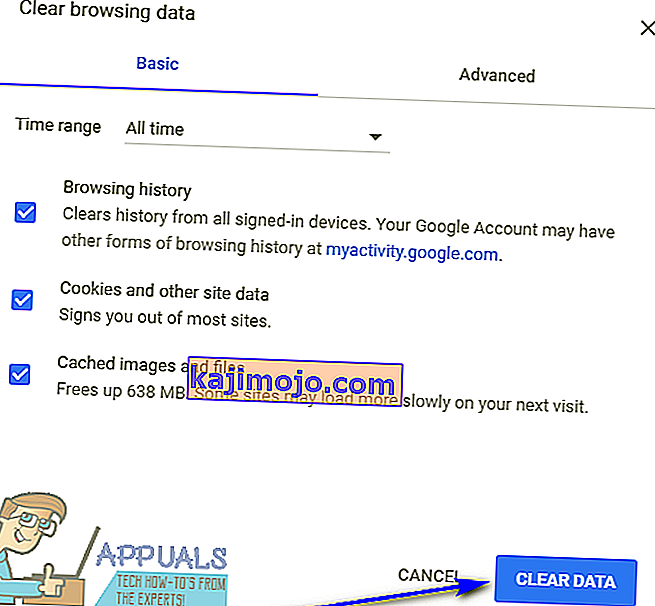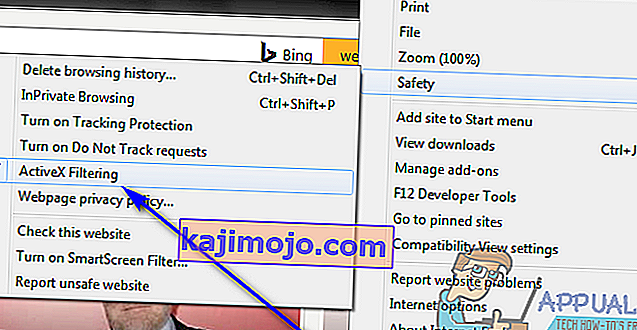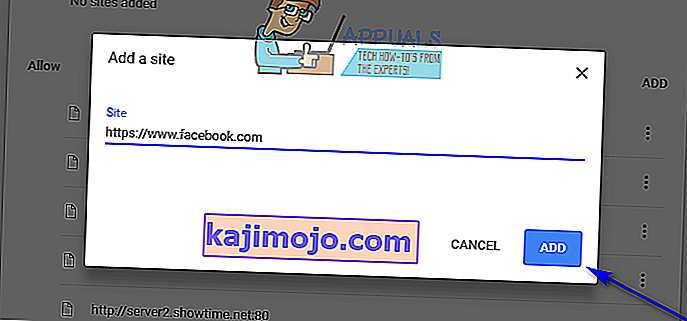Jika Anda mencoba memutar file video atau audio langsung dari halaman web saat menjelajah internet di browser internet dan browser Anda, karena alasan tertentu, tidak berhasil memutar file, Anda akan melihat pesan kesalahan yang berbunyi:
“Kesalahan saat memuat pemutar: Tidak ditemukan sumber yang dapat dimainkan”

Perilaku ini terutama terlihat ketika file video atau audio yang coba diputar oleh pengguna yang terpengaruh sebelum mereka menemukan pesan kesalahan yang menggunakan Adobe Flash Player dalam kapasitas tertentu. Tidak dapat melakukan streaming beberapa atau semua file audio dan video melalui browser internet Anda bisa menjadi hal yang sangat membingungkan. Namun, untungnya, semua tidak hilang - ada banyak hal yang dapat Anda lakukan sendiri untuk mencoba dan menyingkirkan pesan kesalahan ini dan membuat file audio atau video berhasil diputar. Berikut ini adalah beberapa solusi paling efektif mutlak yang dapat Anda gunakan untuk mencoba dan memperbaiki masalah ini:
Menginstal ulang Adobe Flash Player
Jika ada yang salah dengan contoh Adobe Flash Player yang telah Anda instal di komputer, ada kemungkinan Anda dapat menyelesaikan masalah hanya dengan menghapus lalu menginstal ulang Adobe Flash Player. Untuk menghapus dan menginstal ulang Adobe Flash Player di komputer Anda, Anda perlu:
- Unduh Uninstaller untuk Adobe Flash Player.
- Unduh dan jalankan pencopot Adobe Flash Player, dan ikuti petunjuk di layar untuk mencopot pemasangan Adobe Flash Player.
- Setelah Adobe Flash Player berhasil dihapus, klik di sini , klik Instal sekarang dan ikuti proses instalasi untuk Adobe Flash Player.
- Ketika Adobe Flash Player telah berhasil diinstal, restart komputer Anda.
- Tunggu komputer Anda untuk boot dan periksa untuk melihat apakah masalah telah diselesaikan atau belum.
Memperbarui browser internet Anda
Menggunakan versi lama browser internet Anda juga dapat menyebabkan Anda melihat pesan kesalahan "Kesalahan saat memuat pemutar: Tidak ada sumber yang dapat diputar" saat mencoba mengalirkan audio atau video melalui browser internet Anda. Jika demikian, memperbarui browser Anda ke versi terbaru yang tersedia sudah cukup untuk menyelesaikan pekerjaan. Memeriksa pembaruan untuk browser internet Anda cukup mudah - misalnya, jika Anda menggunakan Google Chrome, yang perlu Anda lakukan adalah:
- Buka Google Chrome .
- Klik pada tombol Menu yang diwakili oleh tiga titik yang disejajarkan secara vertikal.
- Arahkan kursor ke Bantuan .
- Klik Tentang Google Chrome .
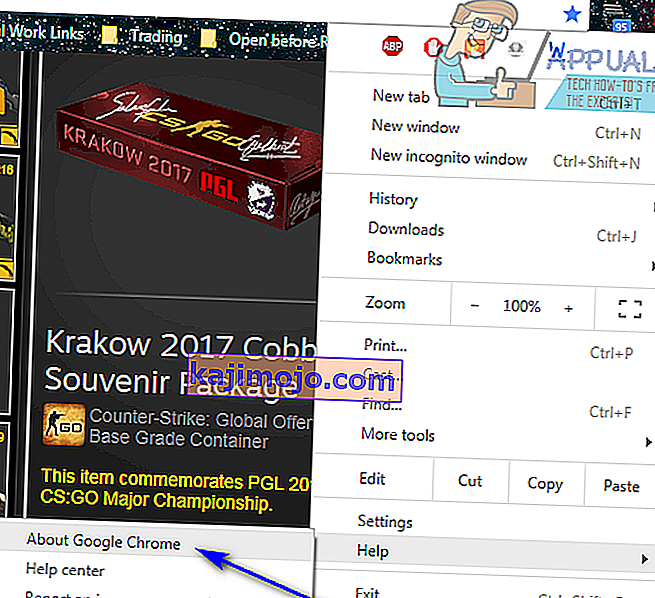
- Chrome akan memeriksa pembaruan, dan meminta Anda untuk mengunduh dan memasang apa pun yang ditemukannya.
- Jika Chrome menemukan pembaruan apa pun, cukup ikuti petunjuk di layar untuk mengunduh dan menginstalnya. Jika browser internet Anda menemukan bahwa tidak ada pembaruan yang tersedia, cukup coba solusi lain untuk masalah ini.
Menghapus cache browser internet Anda
Banyak pengguna yang terpengaruh oleh masalah ini telah dapat membebaskan browser internet mereka dari masalah ini hanya dengan membersihkan cache browser internet mereka. Membersihkan cache peramban internet adalah proses yang cukup mudah - inilah tampilannya bagi pengguna Google Chrome:
- Buka Google Chrome .
- Klik pada tombol Menu yang diwakili oleh tiga titik yang disejajarkan secara vertikal.
- Arahkan kursor ke Alat lainnya .
- Klik Hapus data penjelajahan… .
- Setel Rentang waktu ke Sepanjang waktu .
- Pastikan bahwa ketiga opsi yang tersedia dicentang dan diaktifkan .
- Klik Hapus data .
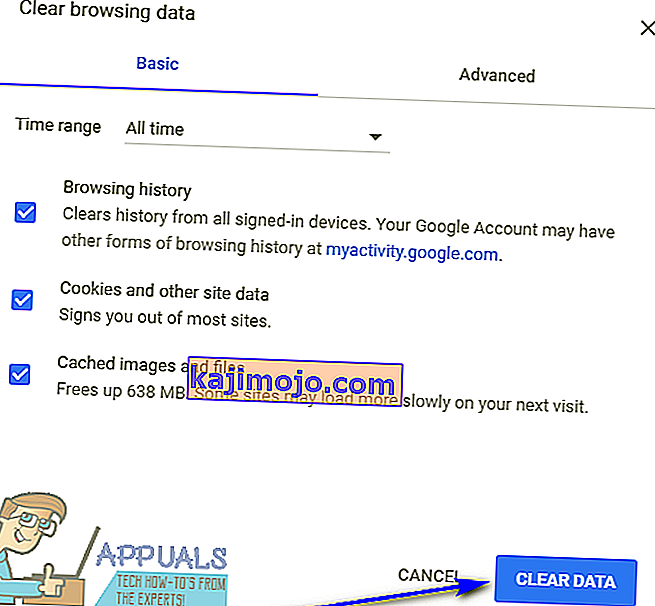
- Mulai ulang Google Chrome dan periksa untuk melihat apakah masalah telah diperbaiki atau belum.
Matikan ActiveX Filtering untuk semua situs web (Hanya untuk pengguna Internet Explorer)
Internet Explorer memiliki fitur yang disebut ActiveX Filtering yang diaktifkan secara default - fitur ini dirancang untuk mencegah situs web menginstal dan menggunakan aplikasi tertentu, dan terkadang ini termasuk Adobe Flash Player. Jika ActiveX Filtering menyebabkan Anda melihat pesan kesalahan ini saat mencoba melakukan streaming audio atau video di Internet Explorer, Anda dapat menonaktifkan fitur tersebut jika Anda hanya:
- Luncurkan Internet Explorer .
- Klik pada tombol Tools (diwakili oleh rasa takut ).
- Arahkan kursor ke atas Keamanan .
- Temukan opsi Penyaringan ActiveX dalam menu konteks. Jika ada tanda centang di sebelah opsi Penyaringan ActiveX , itu diaktifkan dan berfungsi.
- Jika ada tanda centang di sebelah opsi Penyaringan ActiveX , cukup klik pada opsi dan centang akan hilang, secara efektif menonaktifkan Penyaringan ActiveX .
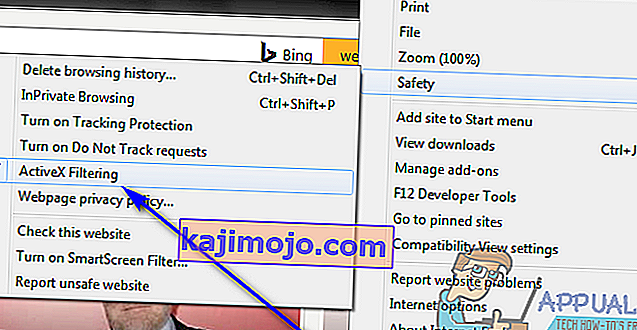
- Mulai ulang Internet Explorer dan periksa untuk melihat apakah masalah telah diselesaikan.
Pastikan bahwa situs web diizinkan untuk menjalankan Flash (Hanya untuk pengguna Google Chrome)
- Luncurkan Google Chrome .
- Ketik yang berikut ini ke bilah alamat Chrome dan tekan Enter :
chrome: // pengaturan / konten / flash
- Temukan opsi Izinkan situs menjalankan Flash .
- The Izinkan situs menjalankan Flash pilihan akan memiliki beralih sebelahnya - Anda perlu memastikan bahwa itu toggle pada . Jika opsi ini, karena alasan tertentu, dimatikan , cukup klik sakelar untuk mengaktifkan opsi.

- Mulai ulang Chrome dan periksa untuk melihat apakah Anda sekarang dapat mengalirkan file audio dan video dari halaman web tanpa mengalami pesan kesalahan yang mengganggu.
Siapkan pengecualian Flash (Hanya untuk pengguna Google Chrome)
- Luncurkan Google Chrome .
- Ketik yang berikut ini ke bilah alamat Chrome dan tekan Enter:
chrome: // pengaturan / konten / flash
- Klik Tambahkan di sebelah Izinkan .
- Ketik alamat web dari situs web tempat Anda mengalami masalah streaming file audio atau video ke dalam bidang Situs .
- Klik Add .
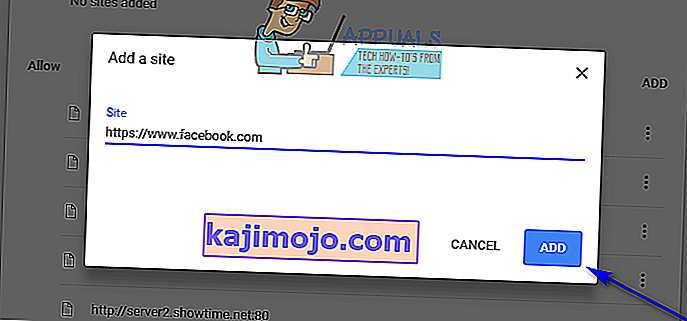
- Mulai ulang Chrome.
- Periksa untuk melihat apakah sekarang Anda dapat melakukan streaming file audio dan video dari situs web yang baru saja Anda tambahkan pengecualian Flash.
Catatan: Jika Anda melihat pesan kesalahan "Kesalahan saat memuat pemutar: Tidak ada sumber yang dapat diputar" saat mencoba melakukan streaming file audio atau video di lebih dari satu situs web, Anda harus mengulangi langkah-langkah yang tercantum dan dijelaskan di atas untuk masing-masing situs web jika solusi ini berhasil untuk Anda.
Beralih ke browser internet yang berbeda
Hampir semua pengguna yang terpengaruh oleh masalah ini hanya terpengaruh olehnya di satu browser internet tertentu. Oleh karena itu, jika tidak ada yang berhasil, Anda dapat menyingkirkan pesan kesalahan "Kesalahan saat memuat pemutar: Tidak ada sumber yang dapat diputar" dan memulihkan kemampuan Anda untuk melakukan streaming file audio dan video dari halaman web hanya dengan beralih ke browser internet yang berbeda . Misalnya, jika Anda mengalami masalah ini di Internet Explorer, cukup beralih ke Google Chrome (yang merupakan browser yang jauh lebih baik!) Atau beralih ke Mozilla Firefox jika Anda mengalami masalah ini di Google Chrome.
Meluncurkan dalam Mode Penyamaran
Alasan lain mengapa Anda mengalami ' Kesalahan saat memuat pemutar ' adalah karena ada beberapa ekstensi pihak ketiga di browser Anda yang bentrok dengan proses pemutar yang sedang berjalan. Ekstensi ini dipasang oleh pengguna itu sendiri di beberapa titik.
Dalam solusi ini, kami akan membuka URL situs web dalam Mode Penyamaran . Dalam mode ini, semua ekstensi dan plugin pihak ketiga dinonaktifkan. Jika video berfungsi dalam mode ini, itu berarti ada masalah dengan ekstensi Anda dan Anda dapat melanjutkan dan menonaktifkannya.
Jika video dimulai setelah menonaktifkannya, pertimbangkan untuk menyalakannya satu per satu sampai Anda menemukan pelakunya. Hapus ekstensi itu dan mulai ulang komputer Anda agar perubahan diterapkan.